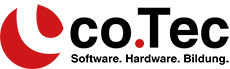Mehrplatzlizenz | Maintenance | Renewal | 1-4 Lizenzen | 12 Monate
| Lizenzdefinition: | Maintenance Renewal |
|---|---|
| Lizenzform: | Kopierlizenz |
| Lizenzmenge / -staffel: | 1 - 4 Lizenzen, Preis pro Lizenz |
| Medium: | ESD |
| Nutzungszeitraum: | 12 Monate |
| Produktform: | Software/Digitale Medien |
| Produkttyp: | Wartungsvertrag |
| Sprache: | multilingual |
| Zweck der Lizenz: | Renewal |
| Betriebssystem: | Windows, Mac |
Lieferung nur nach: Deutschland Österreich Schweiz Südtirol
Artikelnummer:
720166_0105267
Hersteller:
TechSmith
Snagit: Bessere Bildschirmaufnahmen und bessere Kommunikation
Snagit hilft, Informationen schnell und leicht verständlich mitzuteilen. Sie nehmen einfach Bildschirm und Webkamera auf, fügen Kontextinfos hinzu und bringen Ihr Projekt schneller voran. So sind Sie im Unterricht und Zuhause immer gut ausgestattet.
Hier eine Übersicht der leistungstarken Funktionen von Snagit:
Bildschirmzeichnen
Heben Sie bei der Aufnahme wichtige Informationen durch Pfeile, Rechtecke und nummerierte Listenpunkte in anpassbaren Farben hervor.
Heben Sie bei der Aufnahme wichtige Informationen durch Pfeile, Rechtecke und nummerierte Listenpunkte in anpassbaren Farben hervor.
All-in-One Capture
Erfassen Sie den gesamten Bildschirm: Bereiche, Fenster oder scrollende Seiten.
Erfassen Sie den gesamten Bildschirm: Bereiche, Fenster oder scrollende Seiten.
Scrollendes Panorama
Nehmen Sie eine scrollende Seite vollständig als ein Bild auf. Mit Snagit erfassen Sie ganz einfach vertikale und horizontale Scrollbereiche, unendlich scrollende Webseiten, lange Chats und vieles mehr.
Nehmen Sie eine scrollende Seite vollständig als ein Bild auf. Mit Snagit erfassen Sie ganz einfach vertikale und horizontale Scrollbereiche, unendlich scrollende Webseiten, lange Chats und vieles mehr.
Umfassende Weitergabe
Teilen Sie Ihre Inhalte über Slack, Microsoft Teams, Dropbox, Google Drive, PowerPoint, Word, E-Mail und viele weitere Apps, die Sie täglich verwenden. So können Sie sich mit Ihren Schülern, Lehrern und Kollegen austauschen, Informationen weitergeben und sind immer auf dem aktuellen Wissensstand.
Teilen Sie Ihre Inhalte über Slack, Microsoft Teams, Dropbox, Google Drive, PowerPoint, Word, E-Mail und viele weitere Apps, die Sie täglich verwenden. So können Sie sich mit Ihren Schülern, Lehrern und Kollegen austauschen, Informationen weitergeben und sind immer auf dem aktuellen Wissensstand.
Text erfassen
Extrahieren Sie Text aus einer Bildschirmaufnahme oder einer Datei und fügen Sie ihn mühelos zur weiteren Bearbeitung in andere Dokumente ein. So lassen sich Informationen einfach kopieren, ohne sie mühsam abzutippen.
Extrahieren Sie Text aus einer Bildschirmaufnahme oder einer Datei und fügen Sie ihn mühelos zur weiteren Bearbeitung in andere Dokumente ein. So lassen sich Informationen einfach kopieren, ohne sie mühsam abzutippen.
Videos aus Bildern erstellen
Screenshots, Sprechen, Zeichnen - und fertig ist Ihr Anleitungsvideo oder GIF.
Screenshots, Sprechen, Zeichnen - und fertig ist Ihr Anleitungsvideo oder GIF.
Cloudbibliothek
Suchen, öffnen und bearbeiten Sie Aufnahmen reibungslos auf verschiedenen Computern (Windows und Mac), wenn Sie über Ihren bevorzugten Cloudanbieter synchronisiert werden.
Suchen, öffnen und bearbeiten Sie Aufnahmen reibungslos auf verschiedenen Computern (Windows und Mac), wenn Sie über Ihren bevorzugten Cloudanbieter synchronisiert werden.
Bildschirmvideo-Rekorder
Mit dem Bildschirmrekorder von Snagit können Sie Arbeitsschritte einfach am Bildschirm durchgehen und sich dabei aufnehmen oder einzelne Frames aus Ihrer Videoaufzeichnung als Bildschirmfoto verwenden. Videos lassen sich im Format MP4 oder als animierte GIF-Datei speichern.
Mit dem Bildschirmrekorder von Snagit können Sie Arbeitsschritte einfach am Bildschirm durchgehen und sich dabei aufnehmen oder einzelne Frames aus Ihrer Videoaufzeichnung als Bildschirmfoto verwenden. Videos lassen sich im Format MP4 oder als animierte GIF-Datei speichern.
Kamera aufnehmen
Nehmen Sie Ihren Bildschirm oder Ihre Webkamera auf oder nutzen Sie die Bild-in-Bild-Funktion, um beides aufzunehmen und der Kommunikation mit Teamkollegen, Schülern, und Eltern einen persönlichen Anstrich zu geben, ganz gleich wo Sie sind.
Nehmen Sie Ihren Bildschirm oder Ihre Webkamera auf oder nutzen Sie die Bild-in-Bild-Funktion, um beides aufzunehmen und der Kommunikation mit Teamkollegen, Schülern, und Eltern einen persönlichen Anstrich zu geben, ganz gleich wo Sie sind.
Audio aufnehmen
Bereichern Sie Ihre Videos mit Tonaufnahmen von einem Mikrofon oder der Systemaudio-Ausgabe Ihres Computers.
Bereichern Sie Ihre Videos mit Tonaufnahmen von einem Mikrofon oder der Systemaudio-Ausgabe Ihres Computers.
Animierte GIFs
Wandeln Sie kurze Aufnahmen (im Dateiformat .MP4) in animierte GIF-Dateien um und binden Sie sie schnell in Websites, Dokumente oder Chats ein. Snagit bietet Standard- und benutzerdefinierte Optionen, mit denen Sie genau die GIF-Datei erstellen, die Sie jedes Mal wieder brauchen.
Wandeln Sie kurze Aufnahmen (im Dateiformat .MP4) in animierte GIF-Dateien um und binden Sie sie schnell in Websites, Dokumente oder Chats ein. Snagit bietet Standard- und benutzerdefinierte Optionen, mit denen Sie genau die GIF-Datei erstellen, die Sie jedes Mal wieder brauchen.
Videoclips trimmen
Entfernen Sie unerwünschte Passagen aus Ihren Bildschirmaufnahmen. Sie können Teile am Anfang, in der Mitte und am Ende Ihres Videos herausschneiden.
Entfernen Sie unerwünschte Passagen aus Ihren Bildschirmaufnahmen. Sie können Teile am Anfang, in der Mitte und am Ende Ihres Videos herausschneiden.
Anmerkungen
Markieren Sie Bildschirmaufnahmen mit professionellen Werkzeugen. Verleihen Sie Ihren Screenshots eine persönliche Note und professionellen Schliff mit fertigen oder selbst erstellten Stilvorlagen.
Markieren Sie Bildschirmaufnahmen mit professionellen Werkzeugen. Verleihen Sie Ihren Screenshots eine persönliche Note und professionellen Schliff mit fertigen oder selbst erstellten Stilvorlagen.
Werkzeug-Liste
Dokumentieren Sie Arbeitsschritte und Abläufe mit einer automatisch aufsteigenden Zahlen- oder Buchstabenfolge.
Dokumentieren Sie Arbeitsschritte und Abläufe mit einer automatisch aufsteigenden Zahlen- oder Buchstabenfolge.
Smart Move
Objekte in Ihrer Bildschirmaufnahme werden automatisch erkannt. Sie können Schaltflächen neu anordnen, Text löschen oder andere Elemente in Ihren Screenshots bearbeiten.
Objekte in Ihrer Bildschirmaufnahme werden automatisch erkannt. Sie können Schaltflächen neu anordnen, Text löschen oder andere Elemente in Ihren Screenshots bearbeiten.
Text ersetzen
Snagit erkennt den Text in Ihren Screenshots, sodass Sie ihn schnell bearbeiten können. Ändern Sie Wörter, Schriftart, Farben und Größe des Textes in Ihren Screenshots, ohne das gesamte Bild neu gestalten zu müssen.
Snagit erkennt den Text in Ihren Screenshots, sodass Sie ihn schnell bearbeiten können. Ändern Sie Wörter, Schriftart, Farben und Größe des Textes in Ihren Screenshots, ohne das gesamte Bild neu gestalten zu müssen.
Vereinfachen
Wandeln Sie Ihre Bildschirmaufnahmen schnell und leicht in vereinfachte Grafiken um.
Wandeln Sie Ihre Bildschirmaufnahmen schnell und leicht in vereinfachte Grafiken um.
Aus Vorlagen erstellen
Dank vorbereiteter Layoutvorlagen in Snagit sind grafische Anleitungen, Tutorials und Schulungsmaterialien für den Unterricht im Handumdrehen fertig.
Dank vorbereiteter Layoutvorlagen in Snagit sind grafische Anleitungen, Tutorials und Schulungsmaterialien für den Unterricht im Handumdrehen fertig.
Stempel
Personalisieren Sie Ihre Screenshots mit speziell entwickelten Stickern.
Personalisieren Sie Ihre Screenshots mit speziell entwickelten Stickern.
Favoriten
Alle Ihre wichtigsten Werkzeuge an einem Ort.
Alle Ihre wichtigsten Werkzeuge an einem Ort.
Lizenzinformationen
Sie können Ihre Lizenz auf bis zu zwei Computern für einen einzelnen Benutzer installieren. Installieren Sie die Software zum Beispiel auf einem Desktopcomputer und auf einem Notebook, oder zu Hause und im Büro.
Wenn Sie sich einen neuen Computer kaufen, können Sie die Version, die Sie gekauft haben, darauf installieren sofern die Software dann nicht auf mehr als zwei Computern gleichzeitig installiert ist.
Sie können Ihre Lizenz auf bis zu zwei Computern für einen einzelnen Benutzer installieren. Installieren Sie die Software zum Beispiel auf einem Desktopcomputer und auf einem Notebook, oder zu Hause und im Büro.
Wenn Sie sich einen neuen Computer kaufen, können Sie die Version, die Sie gekauft haben, darauf installieren sofern die Software dann nicht auf mehr als zwei Computern gleichzeitig installiert ist.
Beim Kauf einer Lizenz oder einer Maintenance bekommen Sie eine Seriennummer geliefert. Diese können Sie mit dem angegebenen Link beim Hersteller registrieren und Ihre Lizenz downloaden.
Systemanforderungen für Windows
- Microsoft Windows 11, Windows 10, Windows Server 2016, oder Windows Server 2019
- Unter Windows N muss das Media Foundation Pack installiert sein
- .NET 4.7.2 oder neuere Version
- WebView2 Runtime (in der EXE-Datei enthalten)
- 64-Bit-Single-Core-Prozessor mit 2,4 GHz (für Videoaufnahmen ist ein Dual-Core i5-Prozessor erforderlich)
- 4 GB RAM
- 1 GB Festplattenspeicher für die Installation des Programms
Systemanforderungen für MacOS
- macOS Ventura (13), macOS Monterey (12), oder macOS Big Sur (11)
- allgemeinbildende Schulen
- berufsbildende Schulen
- Volkshochschulen
- gemeinnütziger Bildungsträger
- Universitäten
- Fachhochschulen
- Industrie- und Handelskammer
- Handwerkskammer
- Arbeitsamtgeförderte Kurse
- Lehrer
- Schüler
- Professoren
- Dozenten
- Studenten